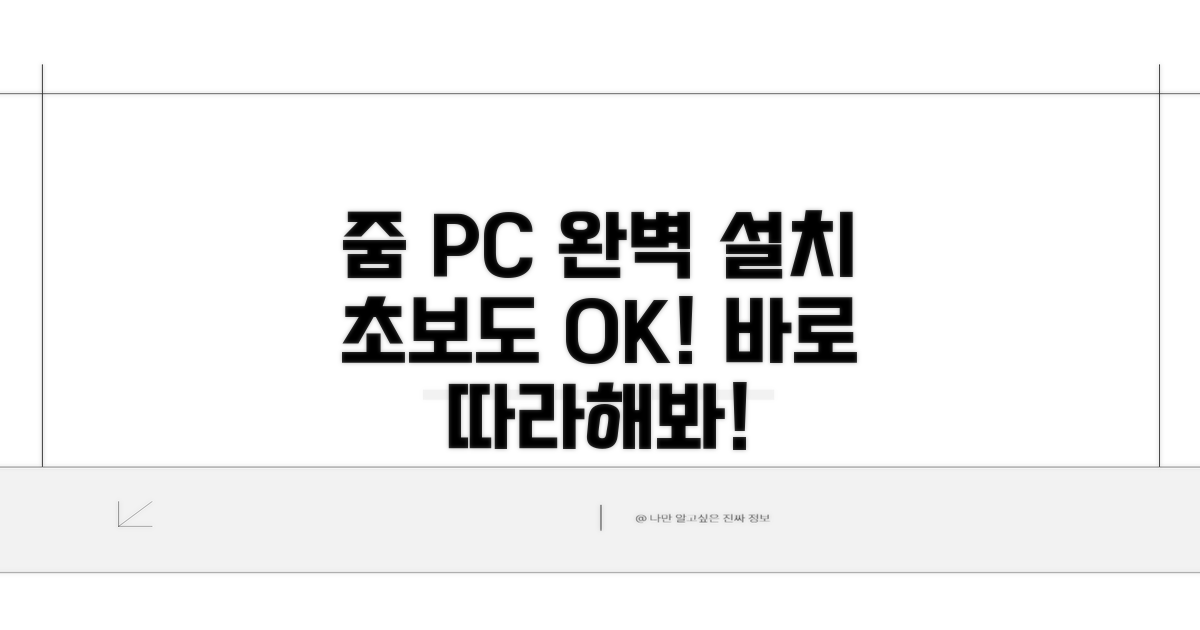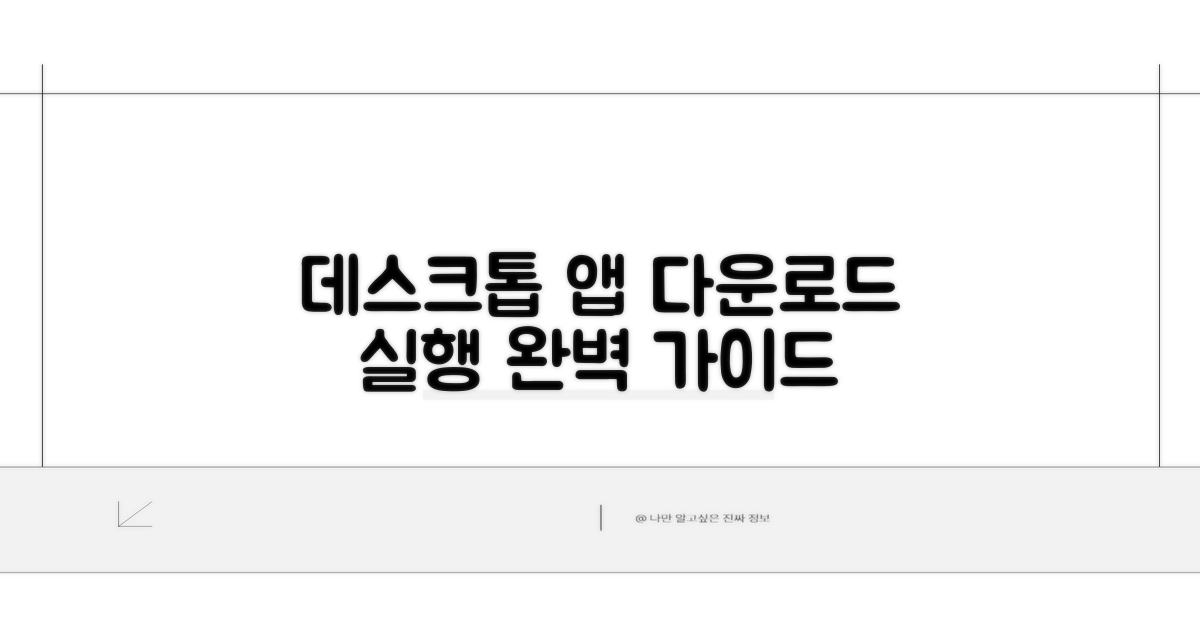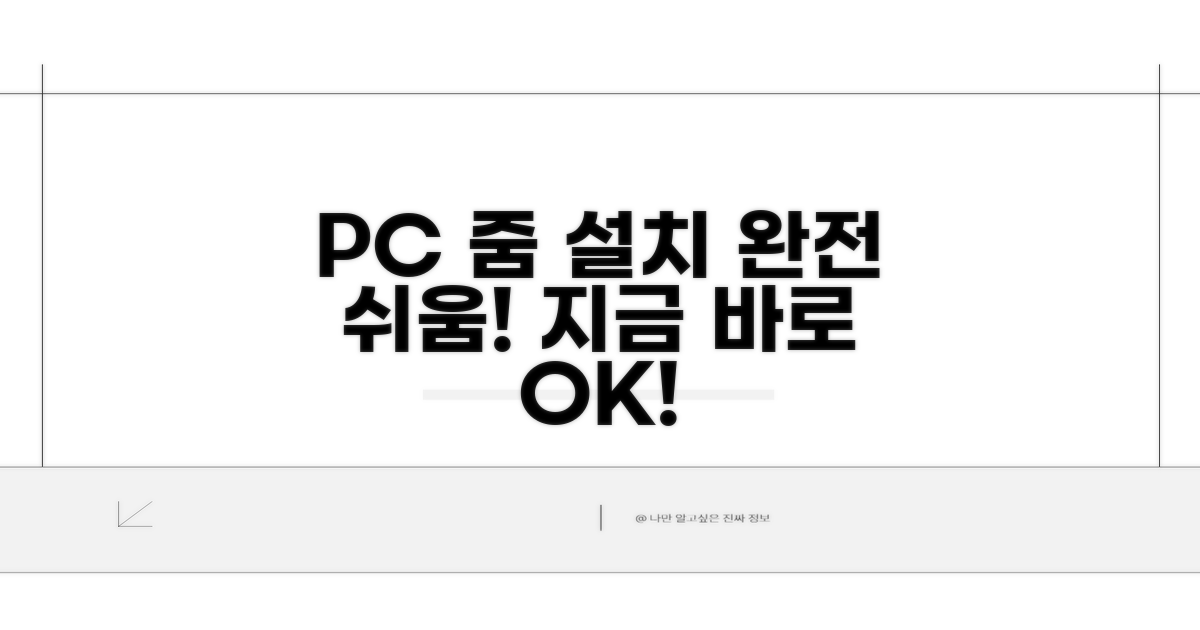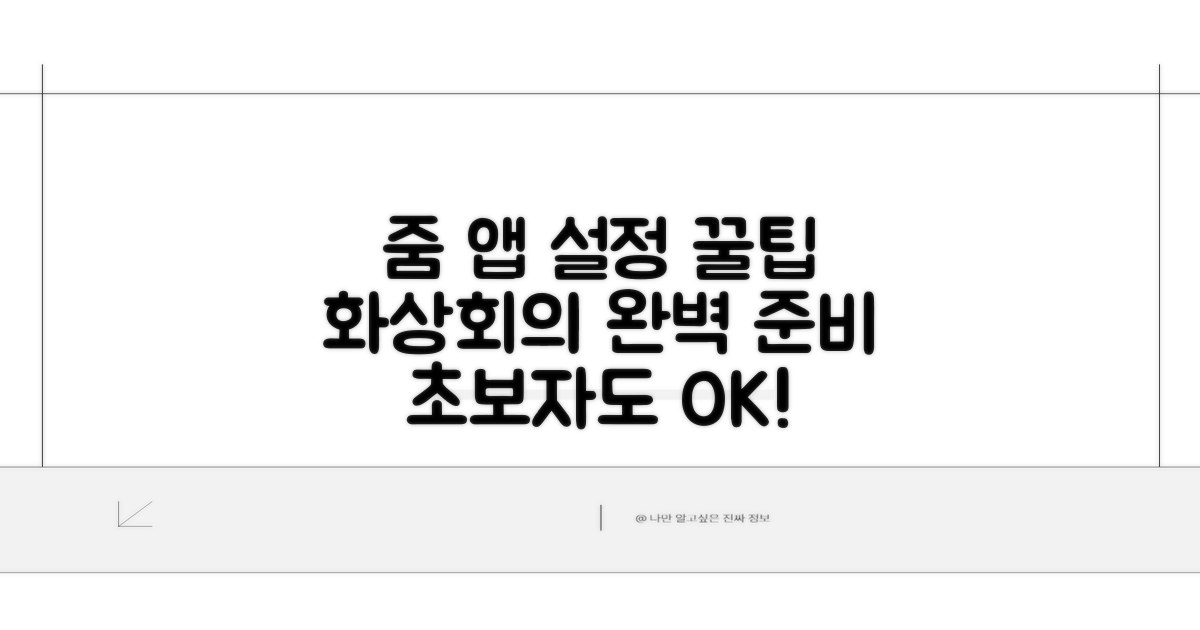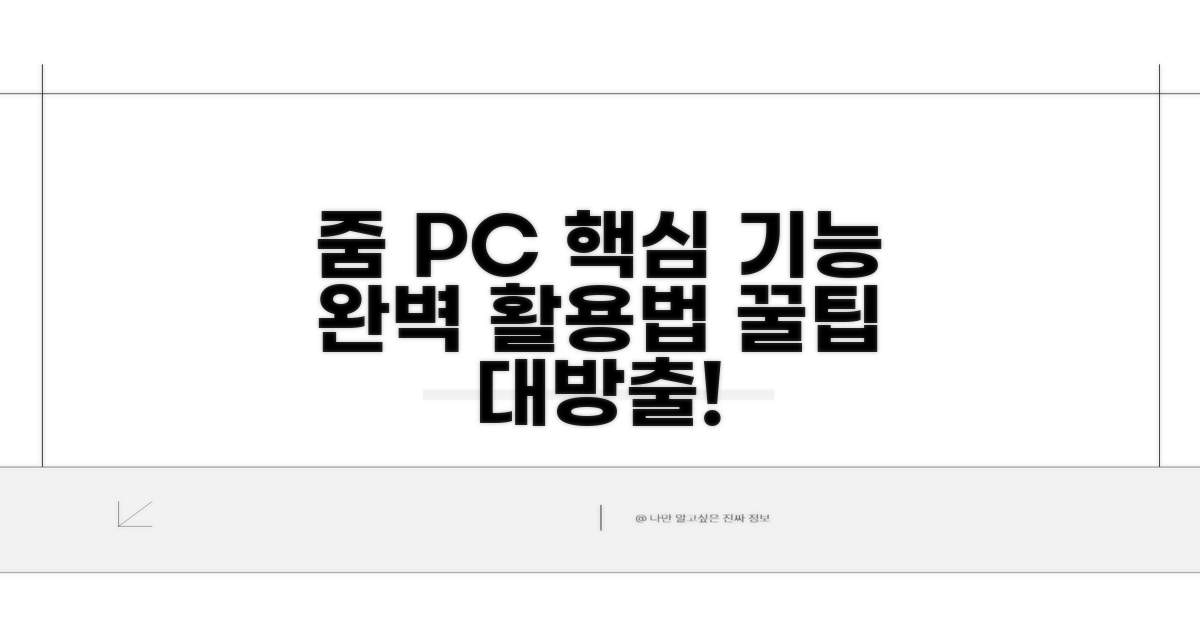줌미팅 PC 다운로드 | 줌 데스크톱 앱 설치 완벽가이드를 찾고 계시죠? 복잡한 절차 없이 딱 필요한 정보만 담아 명확하게 알려드릴게요.
인터넷에 너무 많은 정보가 있어서 오히려 헷갈리거나, 어디서부터 시작해야 할지 막막하셨을 수 있어요.
이 글 하나면 줌 데스크톱 앱 설치가 훨씬 쉬워질 거예요. 몇 분 안에 모든 과정을 이해하고 완료하실 수 있습니다.
줌 PC 버전 완벽 설치 방법
줌미팅 PC 다운로드는 생각보다 간단합니다. 컴퓨터에 줌 데스크톱 앱을 설치하면 더욱 편리하게 화상 회의에 참여할 수 있습니다. 공식 홈페이지에서 제공하는 설치 파일을 이용하면 안전하고 빠르게 진행할 수 있습니다.
먼저, 줌 공식 홈페이지에 접속하는 것이 첫 단계입니다. 웹 브라우저 주소창에 ‘zoom.us’를 입력하면 바로 이동할 수 있습니다. 처음 방문하는 분들도 쉽게 따라 할 수 있도록 안내되어 있습니다.
‘다운로드’ 섹션으로 이동하면 ‘회의용 Zoom 클라이언트’를 찾을 수 있습니다. 여기서 자신의 운영체제(Windows 또는 macOS)에 맞는 버전을 선택해야 합니다.
운영체제에 맞는 다운로드 버튼을 클릭하면 설치 파일(예: ZoomInstaller.exe)이 다운로드됩니다. 다운로드가 완료되면 해당 파일을 더블 클릭하여 설치를 시작합니다. 별도의 복잡한 설정 없이 ‘설치’ 버튼을 누르면 자동으로 진행됩니다.
설치 과정은 보통 1~2분 내외로 완료됩니다. 설치가 끝나면 줌 애플리케이션이 자동으로 실행되거나 바탕화면의 아이콘을 통해 실행할 수 있습니다.
이제 줌 앱을 열고 ‘회의 참가’ 또는 ‘새 회의 시작’을 선택하여 바로 사용할 수 있습니다. 처음 사용하는 경우, 무료 계정을 만들면 더욱 다양한 기능을 활용할 수 있습니다.
계정 생성 시 이메일 인증 과정이 포함되며, 최대 40분까지 무료로 회의를 진행할 수 있습니다. 더 긴 회의 시간이 필요하다면 유료 플랜을 고려해 볼 수 있습니다.
팁: 줌미팅 PC 다운로드 후, 마이크와 카메라 설정을 미리 확인하면 회의 중 발생할 수 있는 문제를 예방할 수 있습니다.
데스크톱 앱 다운로드부터 실행까지
줌미팅 PC 다운로드를 위한 데스크톱 앱 설치 과정을 좀 더 깊이 있게 파헤칩니다. 각 단계별 예상 소요 시간과 놓치기 쉬운 디테일을 짚어보겠습니다.
실제 설치 과정을 단계별로 자세히 안내하며, 각 단계별 소요 시간과 함께 발생할 수 있는 문제점들을 미리 짚어드립니다. 첫 번째 단계인 공식 웹사이트 접속 및 다운로드까지는 일반적으로 3-5분이면 충분합니다.
파일 다운로드 시에는 반드시 공식 홈페이지를 통해 진행해야 하며, 간혹 불법 경로를 통해 악성코드가 포함된 파일을 다운로드하는 경우가 있으니 주의가 필요합니다.
다운로드 및 설치 완료 후, 줌 데스크톱 앱을 더욱 효과적으로 사용하기 위한 기본 설정과 최적화 방법을 알려드립니다. 계정 로그인 및 프로필 설정은 약 2-3분 내외로 완료됩니다.
화상 회의 중 발생할 수 있는 네트워크 불안정 문제를 최소화하기 위해 ‘미디어 설정’에서 대역폭 사용량을 조절하거나, ‘오디오 설정’에서 마이크 및 스피커 장치를 정확히 지정하는 것이 중요합니다.
핵심 팁: 회의 참가자 초대 시, 이메일 초대가 가장 보편적이지만, 생성된 링크를 복사하여 메신저 등으로 직접 전달하는 것이 더 빠르고 편리할 수 있습니다.
- 화면 공유 최적화: ‘화면 공유’ 설정에서 ‘프레젠테이션 최적화’ 옵션을 선택하면 텍스트와 이미지의 품질을 높일 수 있습니다.
- 개인정보 보호 강화: 회의 시작 전 ‘보안’ 탭에서 ‘대기실 사용’을 활성화하면 참가자를 직접 통제할 수 있습니다.
- 단축키 활용: 음소거/음소거 해제 (Alt+A), 비디오 시작/중지 (Alt+V) 등 자주 사용하는 기능을 단축키로 익혀두면 효율성이 크게 향상됩니다.
- 자동 업데이트 확인: 최신 기능을 활용하고 보안 취약점을 방지하기 위해 ‘줌’ 메뉴에서 ‘업데이트 확인’을 주기적으로 실행하는 것이 좋습니다.
PC에 줌 설치하는 쉬운 절차
PC에 줌 데스크톱 앱을 설치하는 과정은 매우 간단합니다. 지금부터 단계별로 안내해 드리겠습니다. 각 단계를 따라오시면 줌미팅 PC 다운로드 및 설치를 완료할 수 있습니다.
설치를 시작하기 전, 몇 가지 준비물을 확인하는 것이 좋습니다. 안정적인 설치를 위해 인터넷 연결 상태를 점검하는 것이 우선입니다.
PC의 운영체제(Windows 또는 macOS)를 확인하고, 소프트웨어 설치를 위한 충분한 저장 공간이 있는지 미리 확인해두면 더욱 원활한 진행이 가능합니다.
| 단계 | 실행 방법 | 소요시간 | 주의사항 |
| 1단계 | 줌 공식 웹사이트 접속 | 2-3분 | 검색 엔진에서 ‘Zoom’ 검색 또는 주소 직접 입력 |
| 2단계 | ‘다운로드’ 메뉴 이동 | 1-2분 | 웹사이트 상단 또는 하단 메뉴 확인 |
| 3단계 | ‘Zoom 데스크톱 클라이언트’ 선택 및 다운로드 | 3-5분 (인터넷 속도에 따라 다름) | PC 운영체제에 맞는 버전 선택 (Windows/macOS) |
| 4단계 | 다운로드된 파일 실행 및 설치 | 5-10분 | 설치 마법사 안내에 따라 ‘동의’ 및 ‘설치’ 클릭 |
설치 과정에서 발생할 수 있는 몇 가지 상황에 대한 팁을 알려드립니다. 오류 발생 시 당황하지 않고 대처하는 것이 중요합니다.
만약 설치 파일이 열리지 않는다면, 다운로드가 제대로 완료되지 않았을 수 있습니다. 파일을 다시 다운로드하거나, 바이러스 백신 프로그램의 실시간 감시 기능을 잠시 비활성화한 후 시도해 보세요. 때로는 PC 재부팅 후 설치를 다시 진행하는 것이 해결책이 되기도 합니다.
설치 후 확인: 설치가 완료되면 바탕화면에 Zoom 아이콘이 생성됩니다. 이 아이콘을 더블 클릭하여 Zoom 앱이 정상적으로 실행되는지 확인하세요.
- ✓ 공식 경로 이용: 항상 줌 공식 웹사이트를 통해 다운로드하여 보안 위협을 방지하세요.
- ✓ 최신 버전 설치: 안정성과 최신 기능 사용을 위해 항상 최신 버전의 앱을 설치하는 것이 좋습니다.
- ✓ 계정 로그인: 설치 후에는 Zoom 계정으로 로그인하여 모든 기능을 활용할 수 있습니다.
화상회의 위한 줌 앱 설정 팁
줌미팅 PC 다운로드 과정에서 겪을 수 있는 실제적인 함정들을 미리 파악하여 같은 실수를 반복하지 않도록 도와드리겠습니다. 줌 데스크톱 앱 설치를 완벽하게 마치고 효율적인 화상회의를 시작하세요.
처음 줌미팅 PC 다운로드 후 앱을 설정할 때, 생각보다 많은 분들이 사소한 부분에서 어려움을 겪습니다. 예를 들어, 마이크 권한을 제대로 허용하지 않아 소통이 불가능한 경우가 빈번합니다.
또한, 카메라 설정에서 잘못된 카메라를 선택하거나, 미리보기 기능 없이 회의에 참여하여 자신의 모습이 어떻게 비춰지는지 확인하지 못하는 경우도 있습니다. 이는 전문적인 인상을 주기 어렵게 만들 수 있습니다.
줌 앱 자체는 무료로 사용할 수 있지만, 더 많은 기능을 사용하기 위해 유료 플랜을 고려할 때 예상치 못한 비용이 발생할 수 있습니다. 특히 프로 요금제 이상의 플랜을 선택할 때, 사용자 수나 회의 시간에 따라 총 금액이 달라지는 점을 간과하기 쉽습니다.
환율 변동이나 부가세 포함 여부에 따라 실제 결제 금액이 처음 본 가격과 다를 수 있습니다. 결제 전 약관을 꼼꼼히 확인하고, 필요한 기능만 포함된 플랜을 선택하는 것이 중요합니다.
- 오디오 설정 오류: 마이크 입력 레벨이 너무 낮거나 높아 소리가 왜곡되는 경우. 기본 설정값 확인 후 필요시 조정하세요.
- 네트워크 불안정: Wi-Fi 신호가 약한 곳에서는 영상이 끊기거나 음성이 지연됩니다. 안정적인 인터넷 환경을 확보하세요.
- 화면 공유 문제: 특정 프로그램만 공유하거나, 전체 화면 공유 시 해상도가 맞지 않는 경우가 있습니다.
- 개인 정보 노출: 회의 중 불필요한 개인 정보가 담긴 배경 화면이나 알림이 뜨지 않도록 미리 설정해야 합니다.
줌 미팅 PC 버전 핵심 기능 활용
줌 미팅 PC 버전의 숨겨진 잠재력을 최대한 끌어내는 실질적인 고급 활용법들을 제시합니다. 단순한 사용을 넘어, 업무 효율과 협업 수준을 한 단계 높일 수 있는 전문가 수준의 팁들을 익혀보세요.
화면 공유 시 특정 창만 선택적으로 공유하여 민감한 정보를 보호하는 기능을 활용하세요. 발표자의 부담을 줄이고 참여자의 집중도를 높이는 데 탁월합니다. 또한, 회의 중 즉석에서 소회의실을 생성하고 참여자를 재배치하는 기능은 브레인스토밍 세션을 보다 유연하게 운영하도록 돕습니다.
주기적인 줌 미팅 PC 다운로드 및 업데이트는 최신 보안 패치 적용과 새로운 기능 접근을 보장합니다. 자동 업데이트 설정은 항상 최적의 상태를 유지하는 간편한 방법입니다.
회의록 작성을 위해 줌의 자동 자막 생성 및 저장 기능을 적극 활용하세요. 이는 회의 내용을 정확하게 기록하고, 후속 작업의 효율성을 크게 향상시킵니다. 텍스트 변환된 기록은 검색이 용이하여 필요한 정보를 빠르게 찾을 수 있도록 지원합니다.
다자간 음성 통화 시 노이즈 캔슬링 기능을 활성화하면 주변 소음으로 인한 방해를 최소화할 수 있습니다. 이를 통해 모든 참여자가 명확하게 소통하며 회의의 질을 높일 수 있습니다. 줌 데스크톱 앱 설치 시 최적의 오디오 설정을 탐색하는 것이 중요합니다.
전문가 팁: 회의 예약 시 참여자들의 시간대를 고려하여 가장 적합한 시간을 설정하는 것이 중요합니다. 또한, 자주 사용하는 단축키를 숙지하면 회의 중 더욱 능숙하게 기능을 조작할 수 있습니다.
자주 묻는 질문
✅ 줌 데스크톱 앱을 PC에 설치하려면 어떤 단계를 거쳐야 하나요?
→ 줌 공식 홈페이지(zoom.us)에 접속하여 ‘다운로드’ 섹션에서 ‘회의용 Zoom 클라이언트’를 찾습니다. 자신의 운영체제(Windows 또는 macOS)에 맞는 버전을 선택하여 설치 파일을 다운로드하고, 다운로드된 파일을 실행하여 설치 버튼을 누르면 자동으로 설치가 완료됩니다.
✅ 줌 PC 버전 설치 시 운영체제에 맞는 버전을 선택해야 하는 이유는 무엇인가요?
→ 운영체제별로 소프트웨어 실행 방식과 호환성이 다르기 때문에, 자신의 PC 운영체제에 맞는 버전을 선택해야 줌 데스크톱 앱이 정상적으로 설치되고 원활하게 작동합니다. 잘못된 버전을 설치하면 프로그램 오류가 발생할 수 있습니다.
✅ 줌 PC 버전을 설치한 후, 화상 회의 중 발생할 수 있는 문제를 예방하기 위해 어떤 설정을 미리 확인해야 하나요?
→ 줌미팅 PC 다운로드 후, ‘미디어 설정’에서 대역폭 사용량을 조절하거나 ‘오디오 설정’에서 마이크 및 스피커 장치를 정확히 지정하는 것이 중요합니다. 또한, ‘화면 공유’ 설정에서 ‘프레젠테이션 최적화’ 옵션을 선택하고, ‘보안’ 탭에서 ‘대기실 사용’을 활성화하는 것도 좋습니다.